¿En qué podemos ayudarte?
PLANTILLA TÁCTIL CAMBIAR DE USUARIO | DESK
| DESK | PLANTILLA TÁCTIL CAMBIAR DE USUARIO
Para realizar una factura en la pantalla táctil se puede ingresar de dos maneras:
1. Desde el módulo “Facturar”– crear factura – pantalla táctil
2. Desde el módulo“táctil”
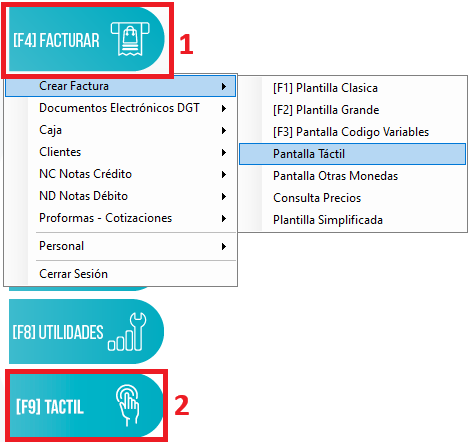
Dentro de la pantalla táctil se agregan los productos y se llena la factura de manera habitual
Cambiar el usuario de venta
1. Presionar el botón “usuario venta” para poder cambiarlo
2. En la parte superior podemos ver el usuario actual que se encuentra realizando la factura.
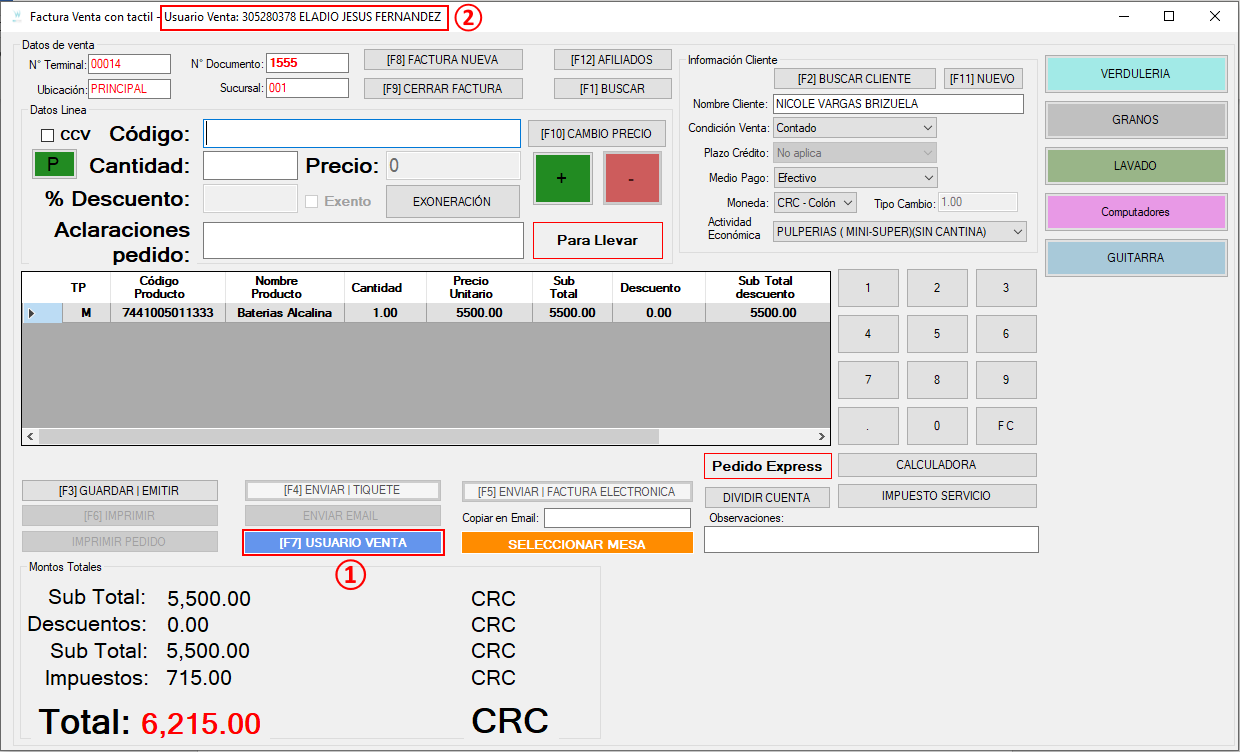
Dentro de la pantalla “usuario venta”
1. Se puede buscar el usuario por nombre o número de identificación para poder encontrarlo de manera más sencilla.
2. Se selecciona el usuario de venta con el que se desea realizar la factura.
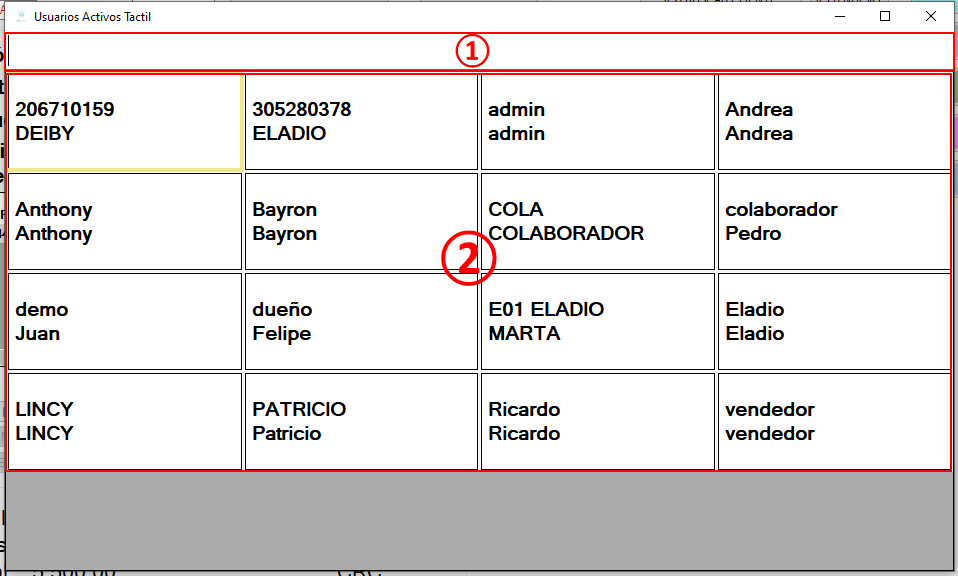
Luego de seleccionar el usuario, se visualizara en la parte superior de la factura el cambio.
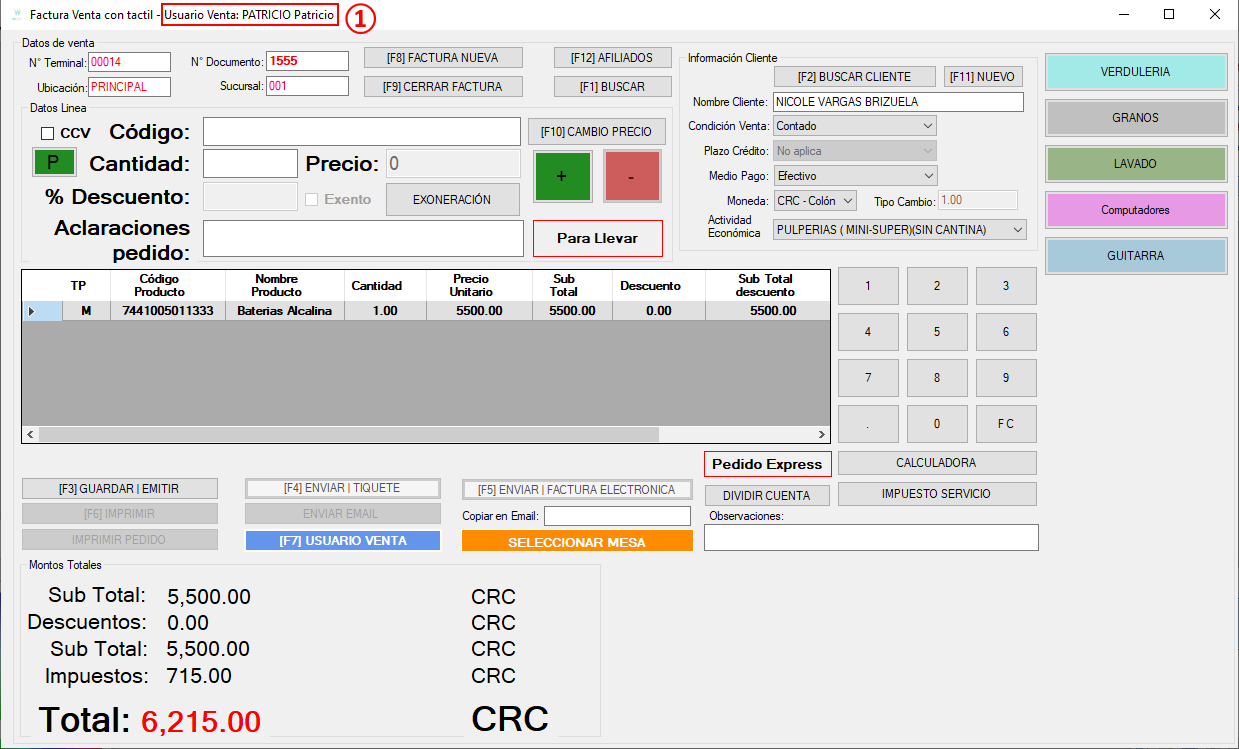
VIDEO PASO A PASO
